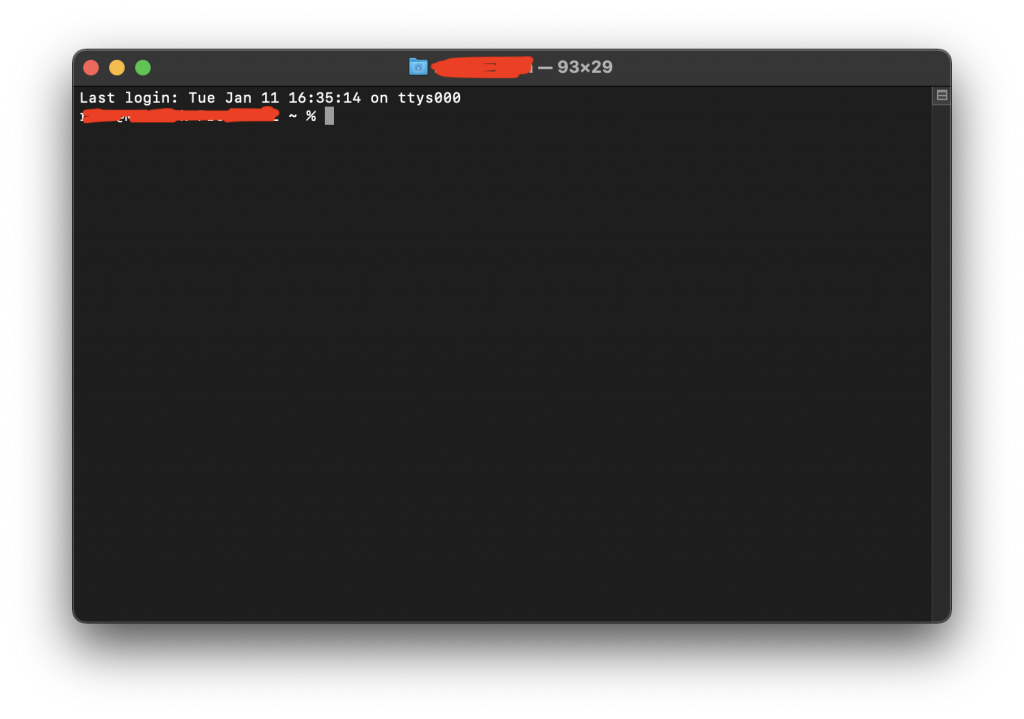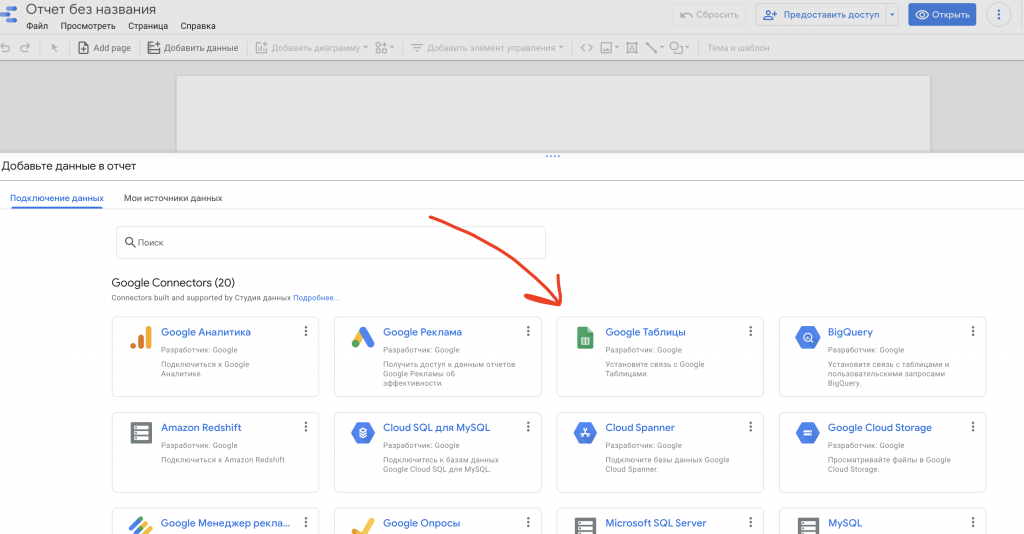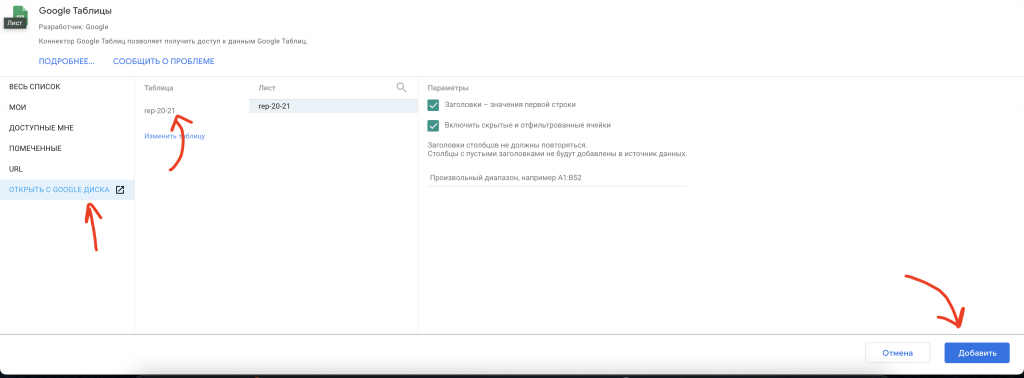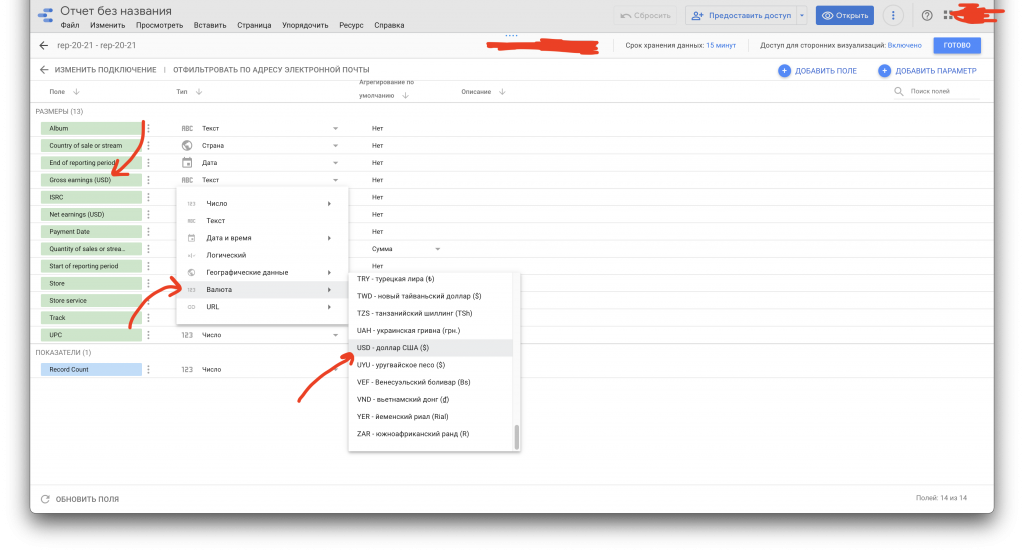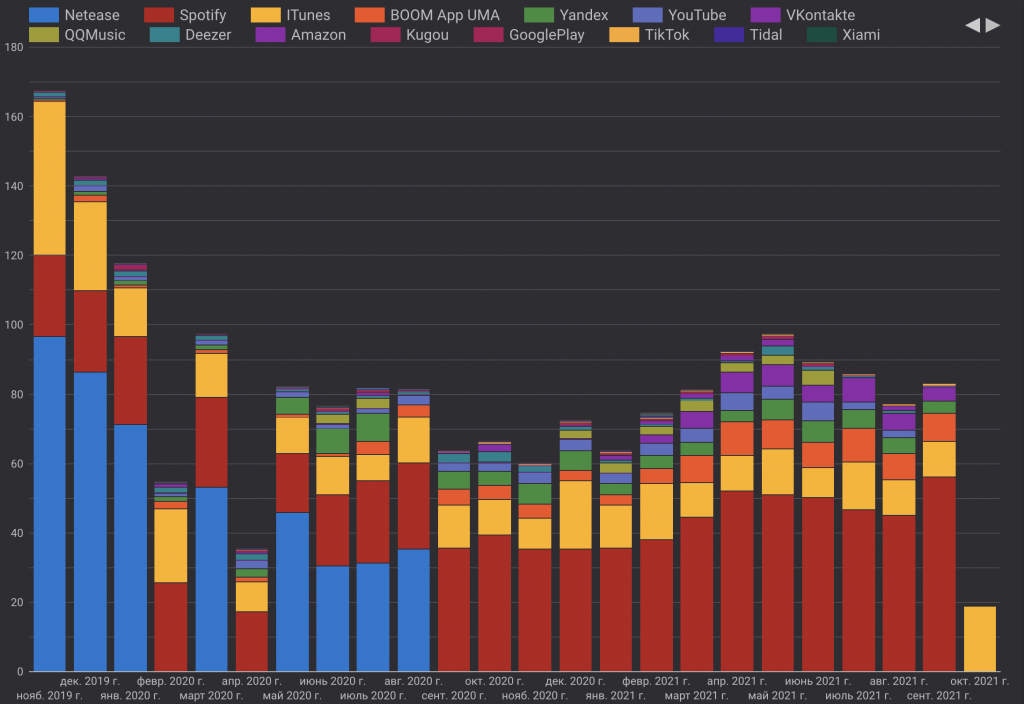Если вы получаете роялти, как автор музыки, песен, или любой другой интеллектуальной собственности, и хотите проанализировать свой заработок, эта статья вам поможет.
Не у всех дистрибьюторов на сайтах есть многофункциональные диаграммы, с помощью которых можно построить графики и наглядно посмотреть, откуда приходят деньги, сколько прослушиваний или скачиваний было за период времени. Если вы работаете с рекламой, то вам просто необходимо сравнивать ваши заработки с тратами на продвижение.
Вы можете пропустить следующий раздел, если у вас только один CSV файл с полным отчетом о продажах.
Объединение нескольких CSV файлов в один (на Mac OS)
Некоторые дистрибьюторы создают отчеты каждый месяц в виде CSV файлов. Для того, чтобы построить отчет, придется объединить их. Я покажу, как это сделать на MAC OS без покупки сторонних приложений.
Лучше создать отдельную папку с файлами, которые необходимо объединить. Если внизу открытого окна Finder у вас отображается путь к вашей папке, то можно его скопировать, нажав правой кнопкой мышки по иконке нужной папки и выбрать команду Скопировать путь до «ваша папка». Если нет, то придется просто ввести его вручную. Я предлагаю создать папку с файлами CSV в Загрузках (Downloads), чтобы облегчить задачу. Назовем папку Test.
Далее открываем приложение Terminal (Терминал).
Теперь заходим в нашу папку с помощью этой команды:
cd /Users/ИмяПользователя/Downloads/TestЧтобы убедиться, что команда выполнена успешно, можно ввести команду pwd, которая покажет, в какой папке вы находитесь в данный момент.
Для того, чтобы совместить все файлы CSV в один, оставив только первый заголовок и пропустить остальные:
awk '(NR == 1) || (FNR > 1)' *.csv > final.csvЕсли требуется совместить все файлы без заголовков, надо написать это:
awk 'FNR > 1' *.csv > final.csvЕсли в ваших файлов заголовков нет (что маловероятно), то вы можете объединить все содержимое, для этого достаточно написать:
awk *.csv > final.csvВ итоге у вас получится файл final.csv, который будет лежать в той же директории, что и ваши отчеты от дистрибьюторов.
Создание диаграмм
В интернете и AppStore есть платные приложения для создания диаграмм. Они стоят дороговато, некоторые даже около 30 000 руб. Но, к счастью, их можно создать бесплатно в онлайн сервисе Data Studio от Google. Я пользуюсь им, так как лучше пока не нашел.
Загружаем финальный файл в Google Sheets. Кнопка загрузки файла находится справа вверху. И сохраняем его, например, как final или Отчет за год.
Открываем Data Studio и создаем новый пустой отчет.
Подключаем приложение Google Таблицы в качестве источника данных.
Выбираем вашу сохраненную таблицу из списка. Если ее нет, то нажимаем на кнопку «ОТКРЫТЬ С GOOGLE ДИСКА» и ищем ее там. Жмем кнопку «Добавить».
Я рекомендую сразу проверить правильность интерпретации данных. Для этого в режиме редактирования отчета открываем меню Ресурс > Добавленные источники данных вверху страницы. И проверяем все наши поля. Иногда Google распознает заработок со стримов как текст. Для правильности отчета необходимо указать, что это сумма в USD (или другой валюте, в зависимости от дистрибьютора). Так что даты должны быть датами, валюты — валютами, а UPC лучше интерпретировать, как текст, а не число. Google может начать складывать все числа и в отчете будет чушь.
Далее жмем «Добавить диаграмму» и выбираем любые на ваш вкус. У меня получилось что-то типа этого: